microsoft remote desktop是一款微软远程连接管理工具,很多人都会用它来进行远程,但是这个软件安装完成之后默认是英文状态,很多人觉得这样很不方便,那么microsoft remote desktop怎么设置中文呢?针对这个问题,本教程就给大家讲解一下microsoft remote deskto设置成中文的方法。
方法如下:
1、首先双击打开并运行软件。
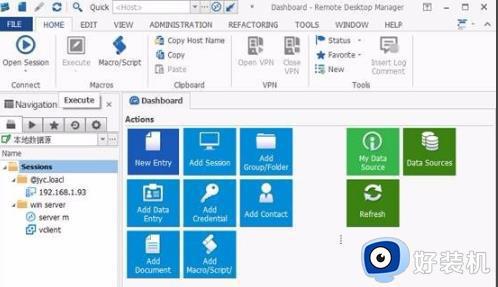
2、然后将软件切换至file选项卡。

3、找到左侧任务栏中的“option”选项按钮。
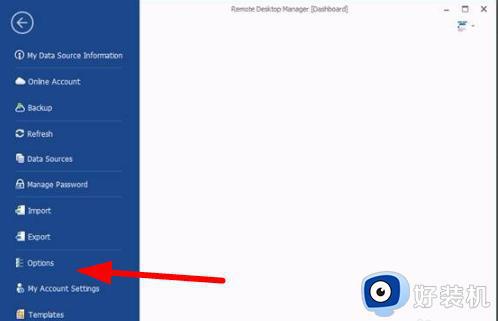
4、点击进入该选项。
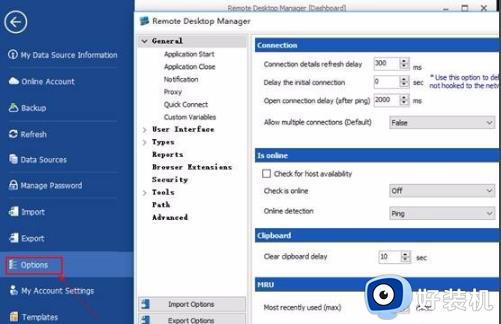
5、在弹出的窗口中展开“user interface”即可看到右侧的“general”设置界面。
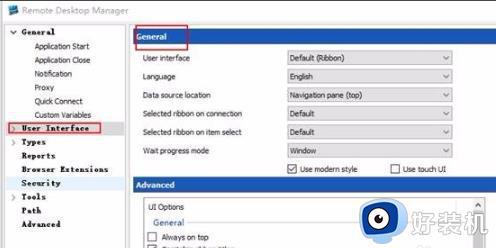
6、在language右侧下拉列表中找到简体中文,点击OK。
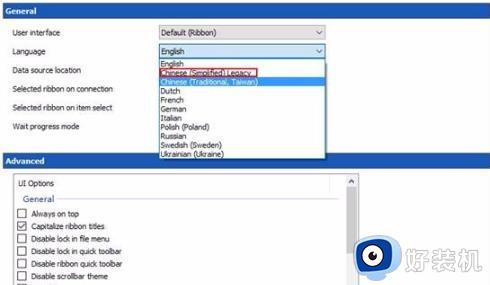
7、最后重启该软件即可看到中文的界面了。
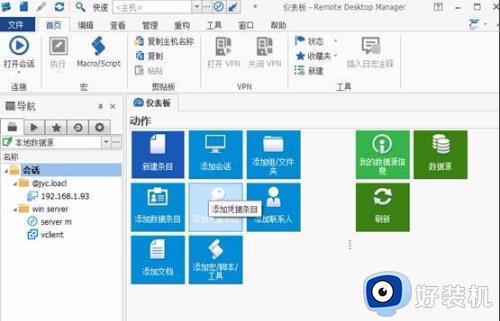
上述给大家介绍的就是microsoft remote desktop设置中文的详细方法,大家有需要的话可以参考上述方法步骤来进行设置就可以了。
郑重声明:本文由网友发布,不代表盛行IT的观点,版权归原作者所有,仅为传播更多信息之目的,如有侵权请联系,我们将第一时间修改或删除,多谢。